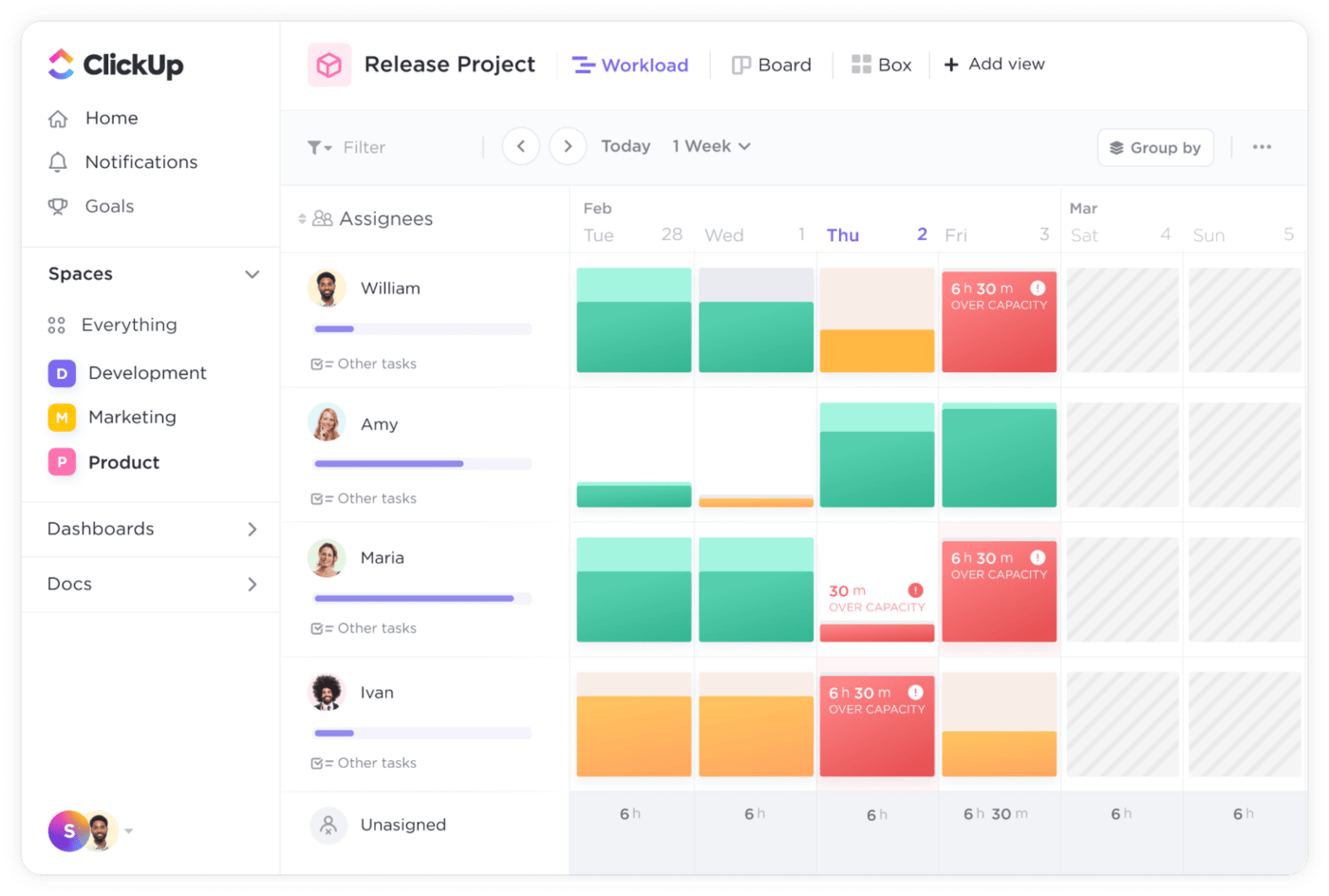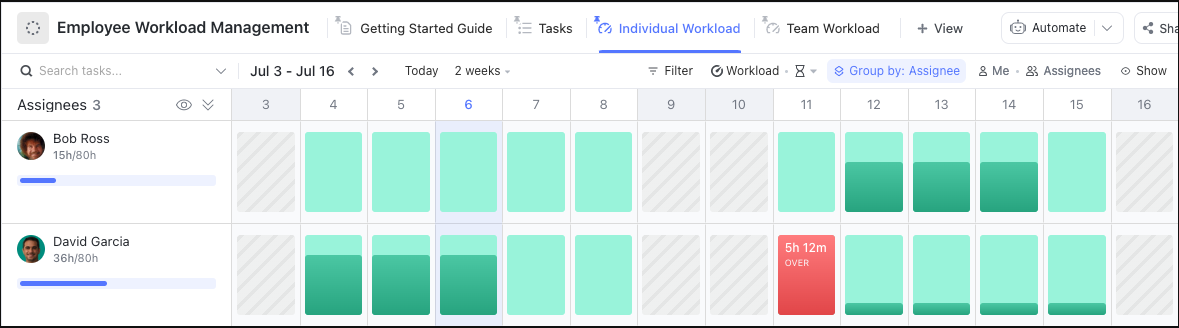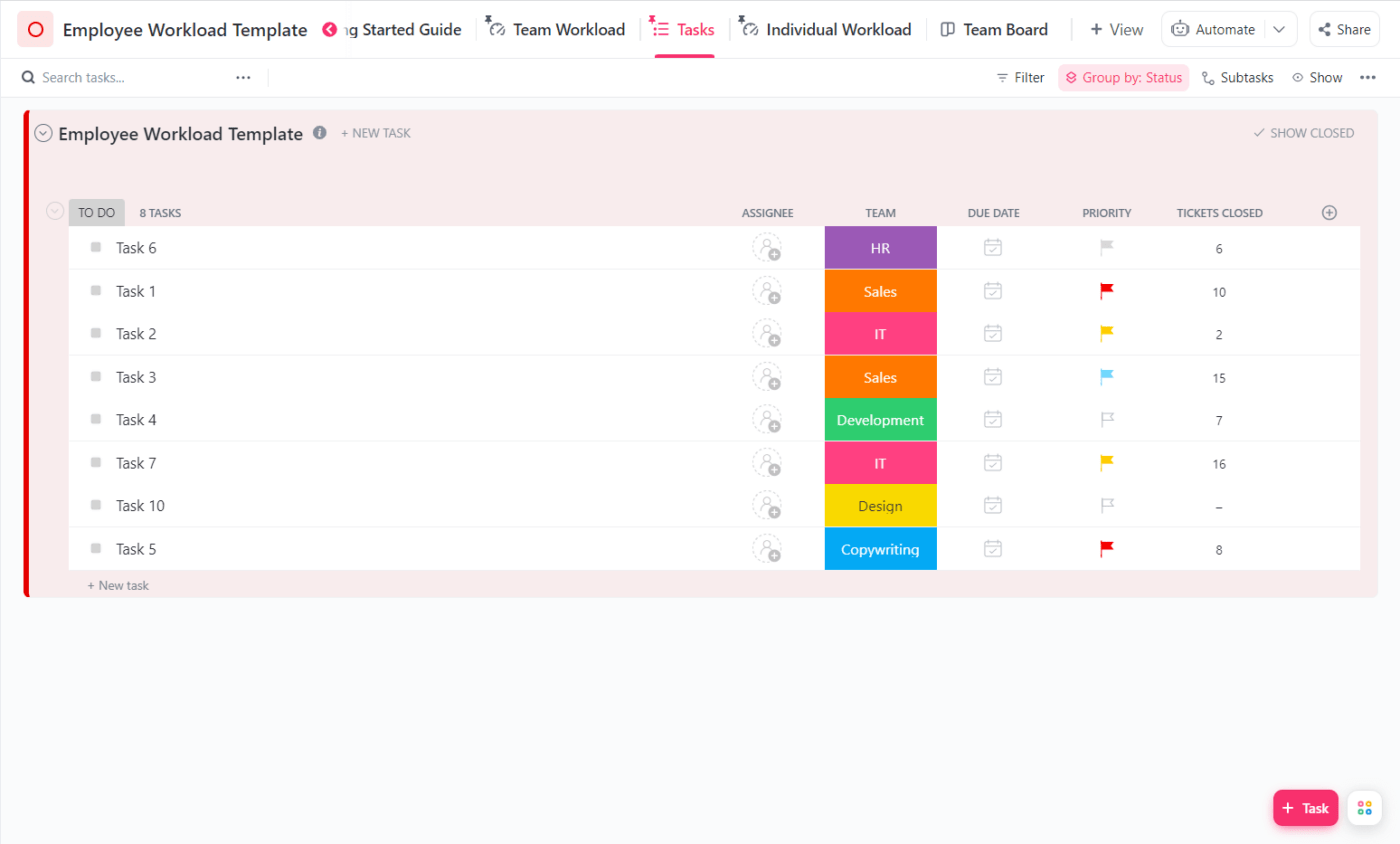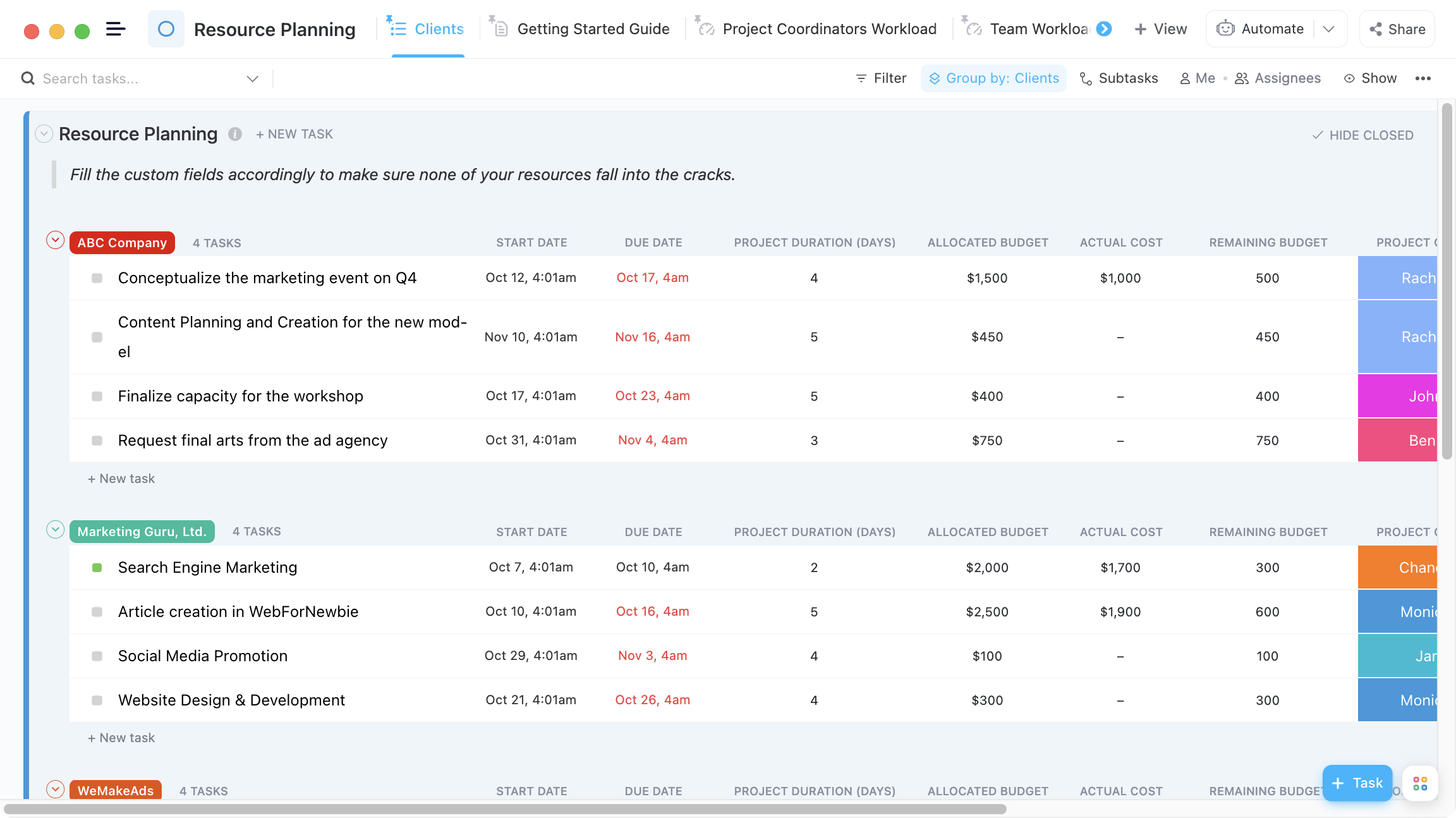Là người quản lý dự án, hiểu được nhóm của bạn có thể xử lý bao nhiêu công việc là ưu tiên hàng đầu.
Điều này giúp các nhà quản lý dự án điều chỉnh các kế hoạch trong tương lai, xác định liệu nhóm của họ có thể đảm nhận các dự án mới hay không và xác định xem họ có cần tuyển thêm thành viên mới cho nhóm hay không. 🚢
Việc xác định giới hạn của các nguồn lực là một thách thức lớn nếu không có kế hoạch sức chứa. Quá trình này cho phép bạn có được những thông tin chi tiết quý giá về năng lực của lực lượng lao động, các công cụ và toàn bộ tổ chức. Biết được những gì bạn có để làm việc sẽ đảm bảo nhóm của bạn luôn đi đúng hướng và có thể hoàn thành các dự án đang chờ xử lý trong thời hạn.
Mặc dù nghe có vẻ phức tạp, nhưng việc hình dung kế hoạch sức chứa có thể dễ dàng nếu bạn có các công cụ phù hợp cho công việc, và Excel là một trong số đó.
Trong bài viết này, chúng tôi sẽ hướng dẫn bạn cách hiển thị kế hoạch sức chứa trong Excel và cung cấp một số mẫu kế hoạch sức chứa hữu ích.
Kế hoạch sức chứa là gì?
Lập kế hoạch sức chứa là quá trình xác định các nguồn lực cần thiết để thực hiện thành công một dự án. Khi nói đến nguồn lực, chúng tôi đề cập đến lực lượng lao động, thời gian có sẵn, thiết bị và công cụ, cũng như ngân sách cần thiết.
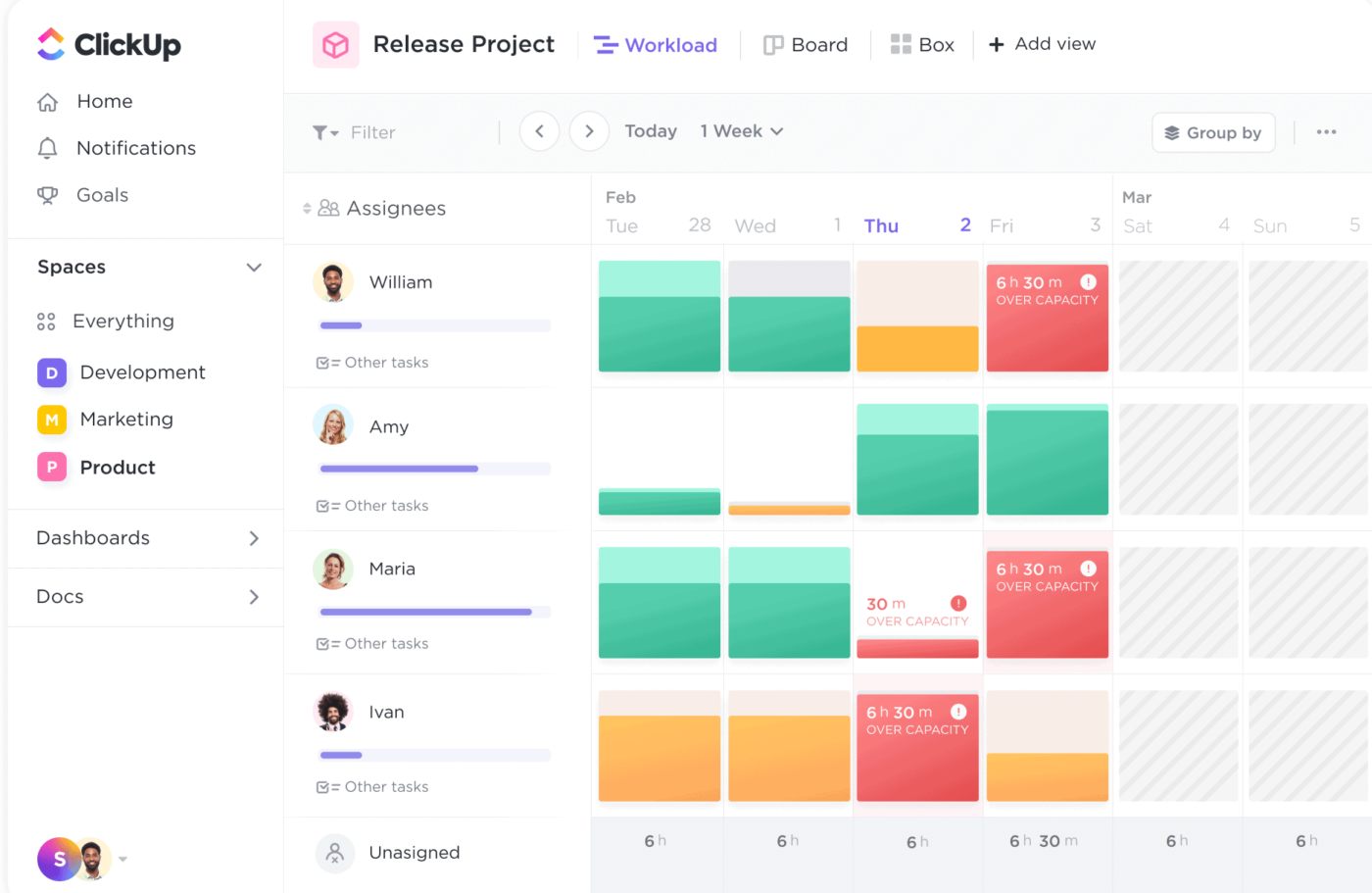
Đây là một quy trình quan trọng trong nhiều ngành, từ công nghệ đến y tế. Hãy nhìn vào ngành khách sạn — các nhà hàng luôn có nhiều nhân viên làm việc hơn vào mùa hè và ngày lễ.
Họ biết rằng sẽ có nhiều khách hàng đến trong những kỳ nhất định, vì vậy họ cần chuẩn bị nhân viên và vật tư cần thiết để đảm bảo mọi thứ diễn ra suôn sẻ. 🥘
Đây chính xác là việc cần làm của các nhà quản lý dự án — nhìn vào quá khứ để hiểu hiện tại và chuẩn bị cho tương lai.
Cách hiển thị kế hoạch sức chứa tài nguyên trong bảng tính Excel
Excel không cung cấp các tính năng nâng cao để lập kế hoạch sức chứa tài nguyên, nhưng các tùy chọn của nó thường là quá đủ để hiểu băng thông hiện tại của nhóm và lập kế hoạch phù hợp.
Ở đây, chúng tôi sẽ hướng dẫn bạn cách sử dụng Excel để xác định xem nhóm của bạn có cần thêm nhân sự để hoạt động hiệu quả và hoàn thành tất cả các dự án hay không. Chúng tôi đã sử dụng ví dụ đơn giản nhất để mô tả những việc bạn cần làm để trở thành chuyên gia lập kế hoạch sức chứa trong Excel. 👑
Khi đã hiểu các khái niệm cơ bản, bạn có thể mở rộng phạm vi và lập kế hoạch cho nhiều dự án, vị trí và/hoặc kỹ năng.
Bước 1: Tạo bảng ước tính nhu cầu
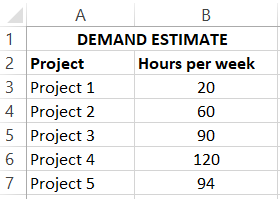
Bước đầu tiên là tạo một bảng để hiển thị số giờ mỗi tuần mà nhóm của bạn cần dành cho mỗi dự án.
Mở Excel và ghi "Dự báo nhu cầu" vào ô A1 — đó sẽ là tên của bảng. Tiếp theo, ghi "Dự án" vào ô A2 và "Số giờ mỗi tuần" vào ô B2. Liệt kê các dự án của bạn trong cột "Dự án".
Trong mục "Giờ mỗi tuần", ghi số giờ cần thiết cho một dự án cụ thể.
- Mẹo 1: Mở rộng chiều rộng cột để chứa tất cả tên mà không làm bảng trông lộn xộn. Bạn cũng có thể in đậm tên cột để bảng dễ theo dõi hơn.
- Mẹo 2: Nếu bạn đang cố gắng nhập số giờ nhưng Excel liên tục chuyển nó thành ngày, hãy đảm bảo định dạng là chính xác. Trong hầu hết các trường hợp, bạn nên đặt thành "Số. " Tùy thuộc vào dữ liệu của bạn, bạn cũng có thể hiển thị số mà không có dấu thập phân.
Bước 2: Tạo bảng tổng quan về sức chứa
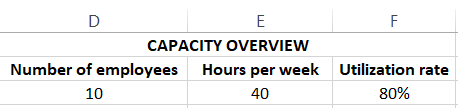
Tạo một bảng khác để hiển thị số lượng nhân viên bạn có và số giờ họ có thể làm việc mỗi tuần.
Viết "Tổng quan về sức chứa" vào ô D1. Nhập "Số lượng nhân viên" vào ô D2, "Số giờ mỗi tuần" vào ô E2 và "Tỷ lệ sử dụng" vào ô F2.
Tỷ lệ sử dụng thể hiện tỷ lệ phần trăm thời gian làm việc của nhân viên dành cho công việc có thể tính hóa đơn. Ví dụ: nhân viên của bạn có thể làm việc 8 giờ mỗi ngày, nhưng điều đó không có nghĩa là họ sẽ làm việc hiệu quả 100% thời gian đó. Họ phải nghỉ trưa, đi vệ sinh hoặc làm những việc không liên quan đến công việc. Nhân viên của bạn cũng có kỳ nghỉ và nghỉ phép theo kế hoạch, những yếu tố này cũng được tính vào tổng tỷ lệ sử dụng.
Ngay cả khi nhân viên của bạn đang làm việc hết công suất, không phải tất cả công việc họ làm đều được tính vào công việc có thể thanh toán. Ví dụ như các công việc hành chính, cần phải hoàn thành nhưng có thể không liên quan đến các dự án đang thực hiện.
Trong ví dụ của chúng tôi, chúng tôi có 10 nhân viên làm việc trung bình 40 giờ mỗi tuần và có tỷ lệ sử dụng 80%.
Bước 3: Tạo bảng lập kế hoạch sức chứa
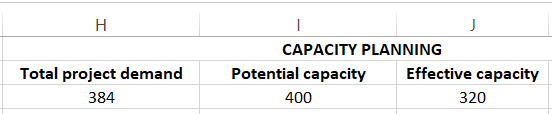
Hai bước đầu tiên là nhập dữ liệu, còn bước này tập trung vào phân tích dữ liệu đã nhập và biến chúng thành thông tin. Đây là bước mà Excel phát huy tác dụng và cho thấy nhóm của bạn đã làm tốt hay cần thêm người tham gia.
Viết "Lập kế hoạch sức chứa" vào ô H1 (đó là tên của bảng). Giống như trong bước trước, bạn có thể đặt bảng ở bất kỳ vị trí nào, nhưng điều quan trọng là phải làm theo hướng dẫn cẩn thận để tránh sử dụng ô sai cho công thức.
Tổng nhu cầu dự án
Trong ô H2, viết "Tổng nhu cầu dự án. " Ô này thể hiện số giờ mà nhóm của bạn và các quản lý dự án cần đầu tư vào tất cả các dự án cộng lại. Thay vì khởi chạy máy tính và thêm các số bằng tay, bạn sẽ sử dụng siêu năng lực của Excel. 🦸
Nhấp đúp vào trường H3 và nhấn biểu tượng Fx ở bên trái Thanh công thức. Chọn "SUM" và chọn phạm vi ô cần bao gồm trong kết quả. Trong trường hợp của chúng tôi, đó là các ô từ B3 đến B7 và kết quả là 384.
Sức chứa tiềm năng
Bây giờ, bạn cần hiển thị số giờ làm việc của nhóm mỗi tuần. Bạn sẽ có được con số này bằng cách nhân số nhân viên với số giờ làm việc hàng tuần của họ.
Bạn có thể để Excel thực hiện công việc cho bạn và sử dụng công thức. Bắt đầu bằng cách viết "Sức chứa tiềm năng" vào ô I2, nhấp đúp vào ô I3 và nhấn nút Fx ở bên trái Thanh công thức. Trong "Tìm kiếm hàm", nhập "Sản phẩm" và nhấp đúp vào hàm.
Chọn ô D3 và E3, Excel sẽ hiển thị kết quả trong ô I3. Trong trường hợp của chúng ta, kết quả là 400.
Sức chứa hiệu quả
Hãy chuyển sang cột thứ ba. Viết "Sức chứa hiệu quả" vào J2 và sử dụng công thức để tính toán. Ô này sẽ cho biết số giờ công việc có thể tính hóa đơn mà nhóm của bạn thực sự có thể thực hiện. Bạn sẽ nhận được kết quả nếu nhân ba số từ bảng trước (trong trường hợp của chúng tôi là ô D3, E3 và F3). Kết quả là 320.
Bước 4: Tính toán sự thiếu hụt tài nguyên

Đây là bước cuối cùng và phức tạp nhất, sau đó bạn sẽ biết được nhóm của mình có thiếu tài nguyên (trong trường hợp này là nhân lực) hay không. Bạn sẽ tính toán bằng một công thức độc đáo.
Đầu tiên, thêm một cột mới vào bảng lập kế hoạch sức chứa từ bước trước và đặt tên là "Thiếu hụt tài nguyên. "
Công thức: Phần 1
Bây giờ, đã đến lúc sử dụng một trong những hàm nổi tiếng của Excel, đó là IF. Bạn sẽ đặt điều kiện để tự động hiển thị nếu bạn cần thêm nhân viên trong nhóm. Không chỉ vậy, Excel còn hiển thị số lượng nhân viên bạn cần thêm!
Trong ví dụ của chúng tôi, công thức trông như thế này: "=IF(H3>J3,(H3-J3)/(E3*F3))". Trông phức tạp? Hãy giải thích chi tiết hơn! 🤓
Đầu tiên, bạn tập trung vào tổng nhu cầu của dự án có cao hơn sức chứa hiệu quả của nhóm (thể hiện bằng giờ) hay không. Trong một thế giới lý tưởng, hai con số này sẽ gần bằng nhau. Nhưng bạn đang điều hành một nhóm năng động, xử lý nhiều dự án khác nhau, trong đó có những dự án phức tạp và đòi hỏi nhiều công việc hơn.
Bất kể phạm vi dự án là gì, nếu số giờ mỗi tuần cần thiết để giải quyết tất cả các dự án cao hơn sức chứa hiệu quả của nhóm, điều đó cho thấy bạn cần thêm thành viên trong nhóm.
Công thức: Phần 2
Giả sử tổng nhu cầu của dự án vượt quá sức chứa hiệu quả của nhóm bạn. Trong trường hợp đó, bạn cần tính toán số lượng nhân viên cần thiết, đưa chúng ta đến phần thứ hai của công thức.
Đầu tiên, bạn sẽ xác định sự khác biệt giữa tổng nhu cầu của dự án và sức chứa hiệu quả (H3-J3). Sau đó, bạn sẽ nhân số giờ làm việc của mỗi nhân viên với tỷ lệ sử dụng (E13*F13).
Vì có khả năng bạn sẽ không nhận được số chẵn và không thể thuê chính xác 7,55 người, bạn sẽ cần làm tròn số lên và luôn sử dụng số cao hơn (trong trường hợp này là 8).
Trong ví dụ của chúng tôi, nhóm của chúng tôi thiếu chính xác hai người để đảm bảo tất cả các dự án diễn ra suôn sẻ. ⛵
Tài nguyên liên quan
Nếu bạn muốn tìm hiểu thêm về Excel và các hàm của nó, đây là một số thông tin bổ ích. 🤓
Nhược điểm của việc sử dụng Excel để lập kế hoạch sức chứa
Lập kế hoạch sức chứa trong Excel có thể cung cấp thông tin chi tiết quý giá về khối lượng công việc của nhóm và giúp bạn chuẩn bị cho các dự án trong tương lai. Tuy nhiên, lập kế hoạch sức chứa không phải là điểm mạnh của Excel. Dưới đây là lý do tại sao Excel có thể không phải là lựa chọn tốt nhất cho lập kế hoạch sức chứa:
- Không hỗ trợ cộng tác: Excel không cung cấp các tính năng khuyến khích cộng tác và làm việc nhóm như phân công công việc, theo dõi tiến độ hoặc cài đặt ngày đáo hạn
- Không cung cấp các bố cục khác nhau: Nhiều chế độ xem quản lý dự án như Danh sách, Lịch hoặc Bảng cho phép bạn xem cả bức tranh tổng thể và chi tiết về khối lượng công việc của các thành viên trong nhóm. Excel không cung cấp các tính năng này, do đó giới hạn tầm nhìn của bạn
- Cần chuẩn bị kỹ lưỡng: Lập kế hoạch sức chứa trong Excel có thể mất nhiều thời gian, đặc biệt nếu bạn có nhiều thành viên trong nhóm và nhiều dự án cần quản lý. Thay vào đó, bạn cần phần mềm quản lý dự án có thể tùy chỉnh để xử lý hiệu quả việc lập kế hoạch sức chứa ⏳
3 giải pháp thay thế cho mẫu lập kế hoạch sức chứa trong Excel
Excel có thể là một lựa chọn tốt cho các mẫu lập kế hoạch sức chứa đơn giản hơn, nhưng nó có những hạn chế. Nó không khuyến khích sự hợp tác giữa các thành viên trong nhóm và chỉ có một chiều — bạn không thể sử dụng các góc nhìn khác nhau để tiếp cận cùng một vấn đề và thu được những thông tin chi tiết có giá trị.
Đó là lúc ClickUp phát huy tác dụng. Nó cung cấp mọi thứ bạn cần cho một quy trình lập kế hoạch sức chứa hợp lý, bao gồm các mẫu sẵn sàng sử dụng.
Chúng cung cấp khung cho việc lập kế hoạch sức chứa và tiết kiệm thời gian đồng thời nhấn mạnh tinh thần làm việc nhóm và đảm bảo khối lượng công việc công bằng. Hãy nhớ rằng các mẫu này không thể được sử dụng trong Excel và không phải là một phần của bộ Office.
1. Mẫu khối lượng công việc của nhân viên ClickUp
Tăng năng suất của nhóm là mơ ước của mọi quản lý dự án. Nhưng bạn không thể chỉ giao thêm dự án cho nhóm nếu họ không thể giải quyết được. Điều này không chỉ kích hoạt sự hỗn loạn mà còn ảnh hưởng đến động lực của nhân viên và có thể gây ra tình trạng kiệt sức. 🔥
Để tăng hiệu quả của nhóm, trước tiên bạn phải tìm hiểu sâu hơn về khối lượng công việc của họ, phân tích chúng và sử dụng những thông tin chi tiết để chuẩn bị cho tương lai. Nói cách khác, bạn cần thực hiện một số kế hoạch về sức chứa, và Mẫu khối lượng công việc của nhân viên ClickUp có thể là công cụ hoàn hảo. 🪛
Mẫu này có thể làm gì cho bạn?
- Giúp đo lường sức chứa của nhóm bạn
- Đảm bảo phân công công việc công bằng và dễ quản lý
- Cung cấp cái nhìn tổng quan rõ ràng về ai phụ trách việc gì
- Giúp ngăn ngừa tình trạng quá tải công việc
- Khuyến khích sự hợp tác giữa các thành viên trong nhóm
Bắt đầu với tab Xem công việc của mẫu. Tại đây, bạn sẽ tạo danh sách các công việc mà nhóm của bạn phải xử lý trong kỳ sắp tới. Thêm người được giao, đặt thời hạn và mức độ ưu tiên, đồng thời xác định nhóm nào chịu trách nhiệm hoàn thành nhiệm vụ nào.
Chế độ xem khối lượng công việc cá nhân cho phép hiển thị các công việc của từng thành viên trong nhóm dưới dạng lịch. Bạn sẽ thấy số giờ họ cần để hoàn thành các công việc được giao so với sức chứa hàng ngày của họ. Chế độ xem này giúp bạn hiểu được các thành viên trong nhóm của mình có đang làm việc quá sức hay còn thời gian rảnh rỗi.
Chế độ xem Khối lượng công việc của nhóm phân tách khối lượng công việc theo từng nhóm và hiển thị thời gian mà mỗi nhóm đã lên lịch cho mỗi tuần. Điều này đặc biệt hữu ích cho các công ty có nhiều nhóm trong cùng một bộ phận, giúp đảm bảo khối lượng công việc được phân phối đồng đều.
Cuối cùng, bạn có Chế độ xem Bảng nhóm, nơi tất cả các công việc được sắp xếp theo nhóm.
2. Mẫu lập kế hoạch tài nguyên ClickUp
Bạn muốn phân bổ tài nguyên như một chuyên gia và lập kế hoạch và điều chỉnh theo sự phát triển của công ty? Và bạn nghĩ sao về việc giảm chi phí tài nguyên dự án và tối ưu hóa hiệu suất của nhóm? Tất cả điều này đều có thể thực hiện được với Mẫu lập kế hoạch tài nguyên ClickUp!
Mẫu này cung cấp nhiều chế độ xem giúp hợp lý hóa việc lập kế hoạch tài nguyên. Hãy xem các chế độ xem này là gì và giải thích mục đích của chúng:
| Chế độ xem | Mục đích |
| Khối lượng công việc của điều phối viên dự án | Lập danh sách các điều phối viên dự án và kết quả công việc của họ dựa trên các nhóm mà họ quản lý để giám sát sức chứa |
| Khối lượng công việc của nhóm | Lập danh sách các điều phối viên dự án và công việc của họ, chỉ có điều lần này, các công việc được liên kết với các khách hàng cụ thể |
| Điều phối viên dự án | Cung cấp tổng quan về các điều phối viên dự án và các công việc dưới dạng bảng Kanban |
| Khách hàng | Hiển thị chi tiết cho từng dự án (ngày bắt đầu và ngày đáo hạn, ngân sách được phân bổ và chi phí thực tế, tên của các điều phối viên dự án, v.v.), được sắp xếp theo khách hàng |
| Hoạt động Gantt | Tổng quan về dòng thời gian cho tất cả các công việc để tránh trùng lặp và đảm bảo khối lượng công việc được phân phối đồng đều |
| Dòng thời gian | Nhóm các công việc theo khách hàng và mã hóa màu trạng thái của chúng trong biểu mẫu lịch |
| Bảng | Sắp xếp công việc dựa trên trạng thái của chúng trong bảng Kanban |
Kết hợp tất cả các chế độ xem này và bạn sẽ có được một mẫu lập kế hoạch sức chứa dự án toàn diện trong các nhóm và bộ phận.
3. Mẫu phân bổ tài nguyên ClickUp
Việc phân bổ và quản lý tài nguyên có thể là một thách thức và hoàn toàn không thành công nếu bạn không sử dụng các công cụ phù hợp. Mẫu phân bổ tài nguyên ClickUp là một phím tắt giúp bạn phân tích và hiểu các tài nguyên hiện có để lập kế hoạch cho ngày mai.
Dưới đây là lý do tại sao mẫu này có thể là vũ khí mạnh mẽ trong kho vũ khí của bạn:
- Giúp bạn hoàn thành tất cả các dự án đúng hạn
- Tăng động lực cho nhân viên
- Giúp tối ưu hóa hiệu suất làm việc của nhân viên và tối đa hóa hiệu quả
Giống như các mẫu lập kế hoạch sức chứa tài nguyên khác của ClickUp, mẫu này cho phép bạn sử dụng nhiều chế độ xem. Với chế độ xem Khối lượng công việc của nhóm và Khối lượng công việc của trưởng nhóm, bạn có thể hiểu chi tiết về khối lượng công việc của từng thành viên trong nhóm. Lọc khối lượng công việc dựa trên ngày, trạng thái, mức độ ưu tiên, người được giao và cột mốc để lấy thông tin mong muốn chỉ với vài cú nhấp chuột. Tính năng này đặc biệt hữu ích cho các PM có nhóm lớn.
Mẫu này cũng cung cấp hai chế độ xem danh sách: Theo khách hàng và Theo dự án. Sử dụng chúng để nhóm các công việc của bạn dựa trên khách hàng/dự án và xem ngày đáo hạn, mức độ ưu tiên, tổng ngân sách và các chi tiết khác.
Cuối cùng, bạn có Chế độ xem quy trình giao hàng, một bảng Kanban hiển thị các dự án của bạn và các giai đoạn của chúng.
Cách tốt hơn để hiển thị kế hoạch sức chứa
Các mẫu lập kế hoạch sức chứa mà chúng tôi đã thảo luận chỉ là phần nổi của tảng băng chìm trong quản lý dự án ClickUp. 🧊
Ví dụ: sử dụng Pulse ClickApp để có được thông tin chi tiết quý giá về hoạt động của nhóm trong một ngày làm việc. Ứng dụng này cho phép bạn xem ai đang trực tuyến vào thời điểm nào và họ đang làm công việc gì.
Một tính năng lập kế hoạch sức chứa hữu ích khác là ClickUp Docs. Bạn có thể sử dụng tính năng này để phác thảo phạm vi dự án và xác định yêu cầu về sức chứa. Sau khi tạo tài liệu, bạn có thể đính kèm tài liệu đó vào dự án và quay lại bất cứ lúc nào nếu cần thay đổi.
Bạn muốn tận dụng lợi ích của lập kế hoạch sức chứa mà không mất hàng giờ để xây dựng biểu đồ và tạo công thức trong Excel? Với nhiều chế độ xem, mẫu dễ sử dụng và hướng dẫn chi tiết, ClickUp giúp bạn nắm quyền điều khiển và dễ dàng hiểu rõ sức chứa của nhóm mình bất cứ lúc nào! 💪